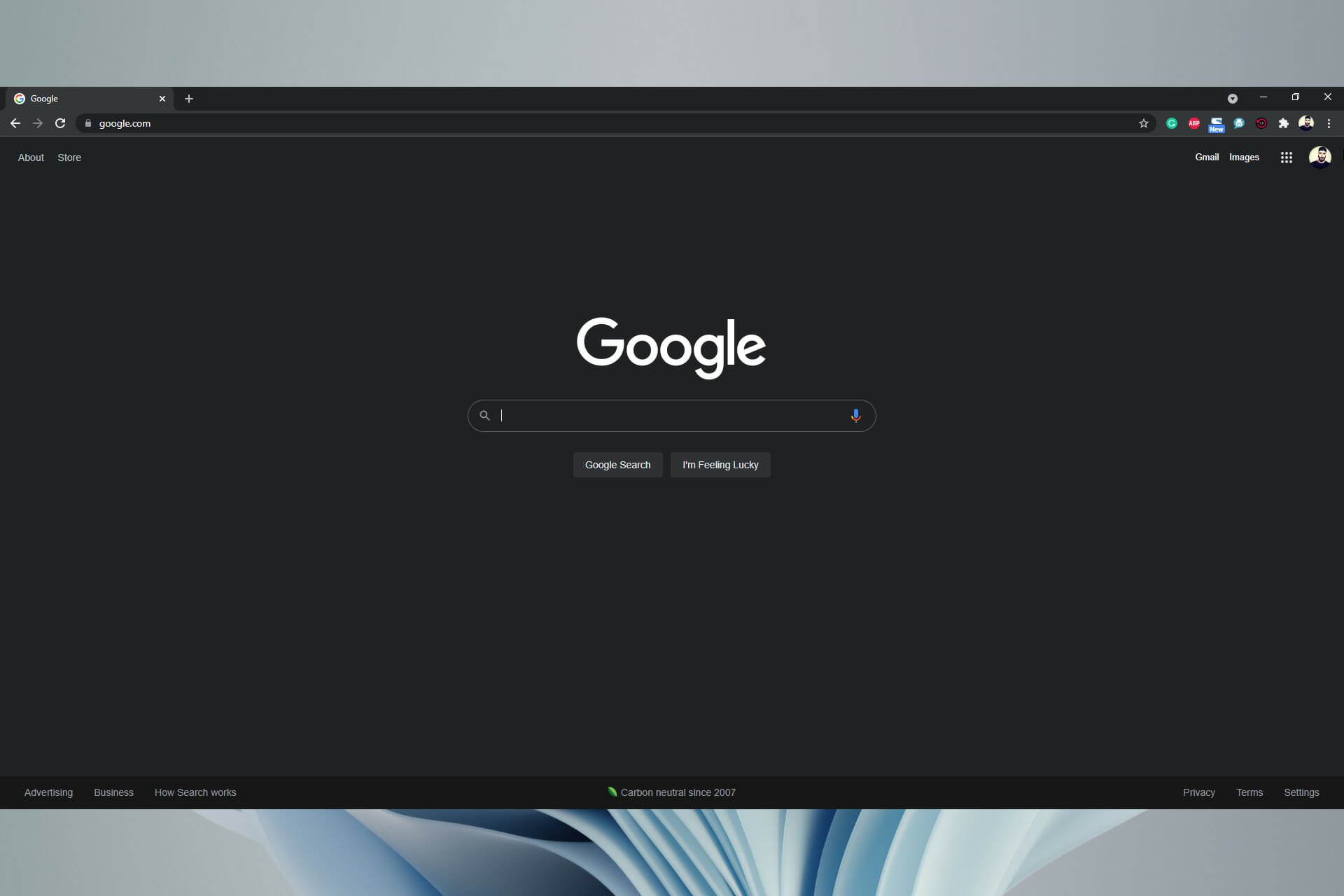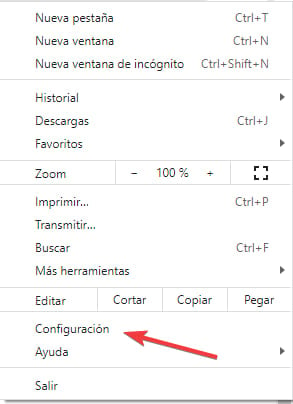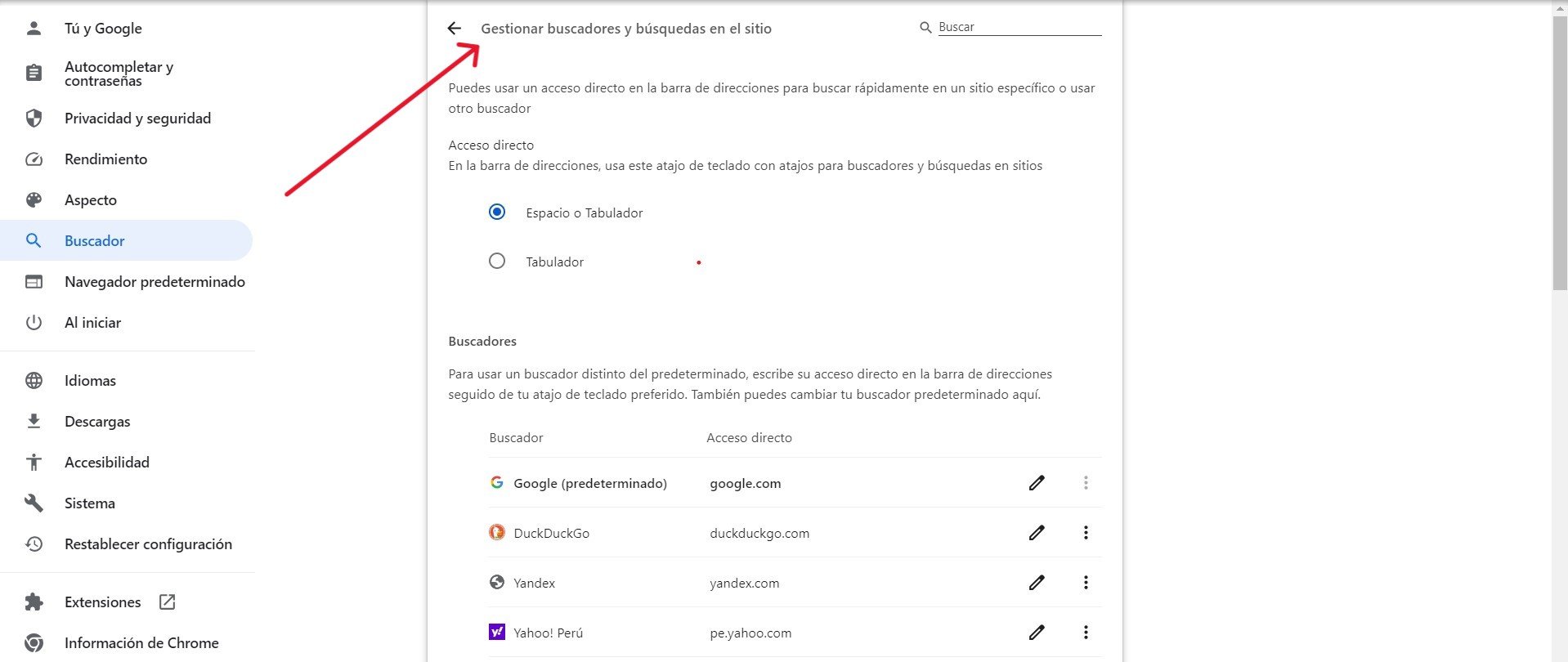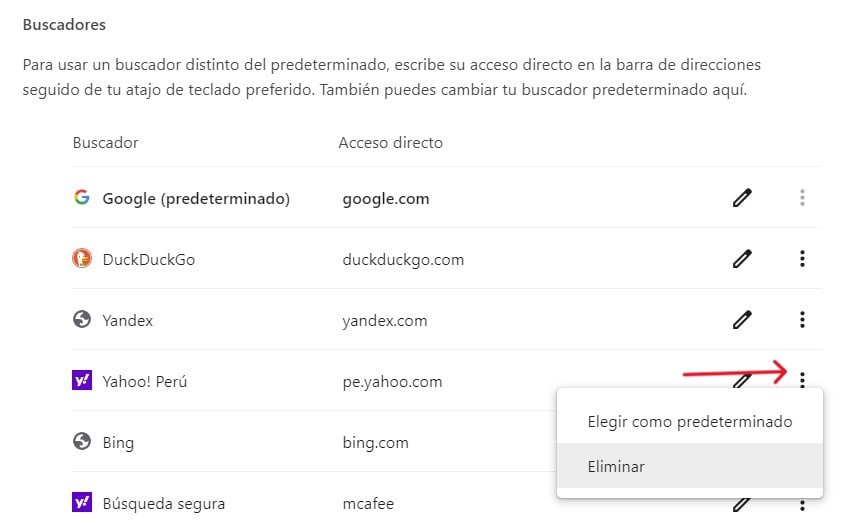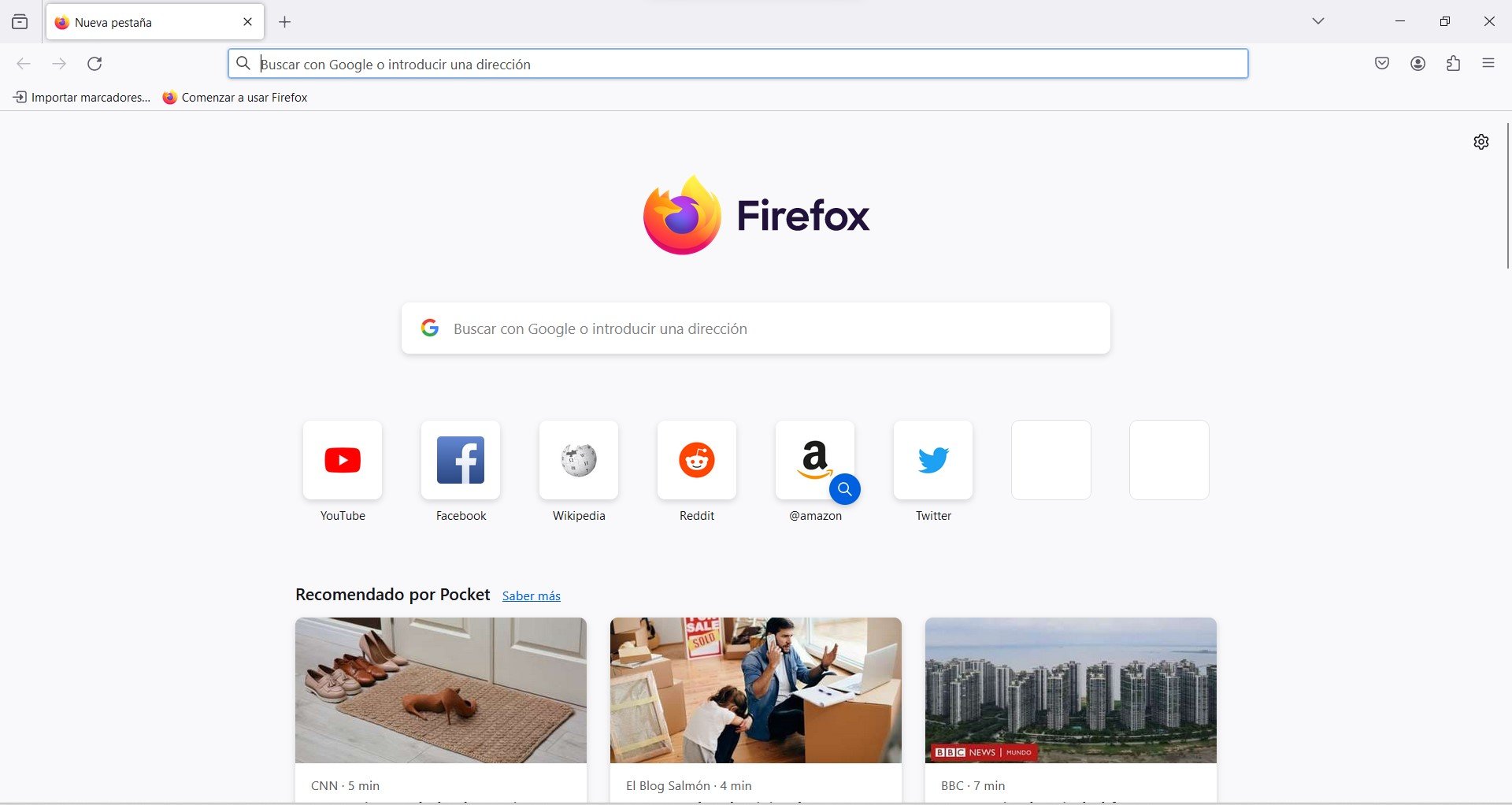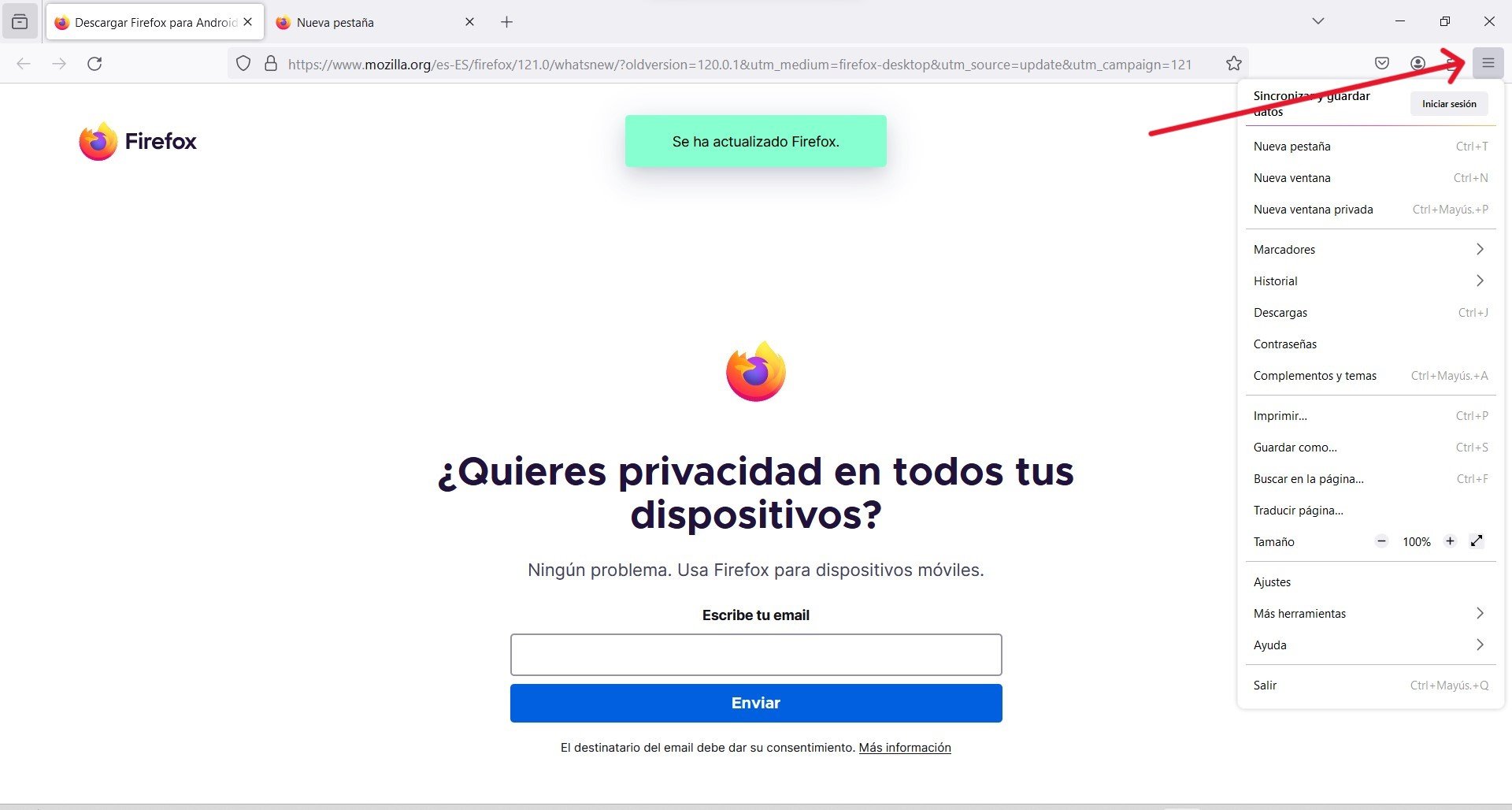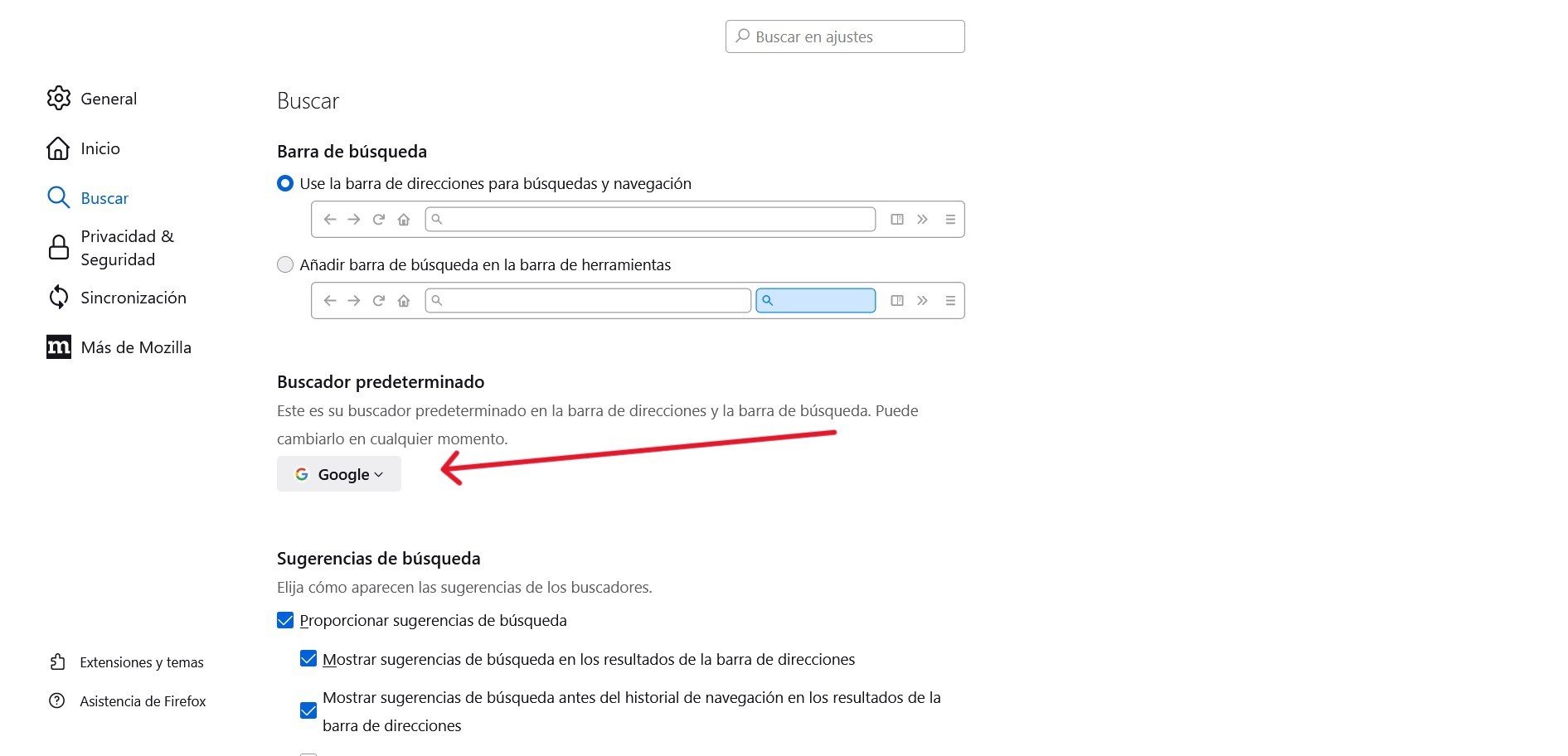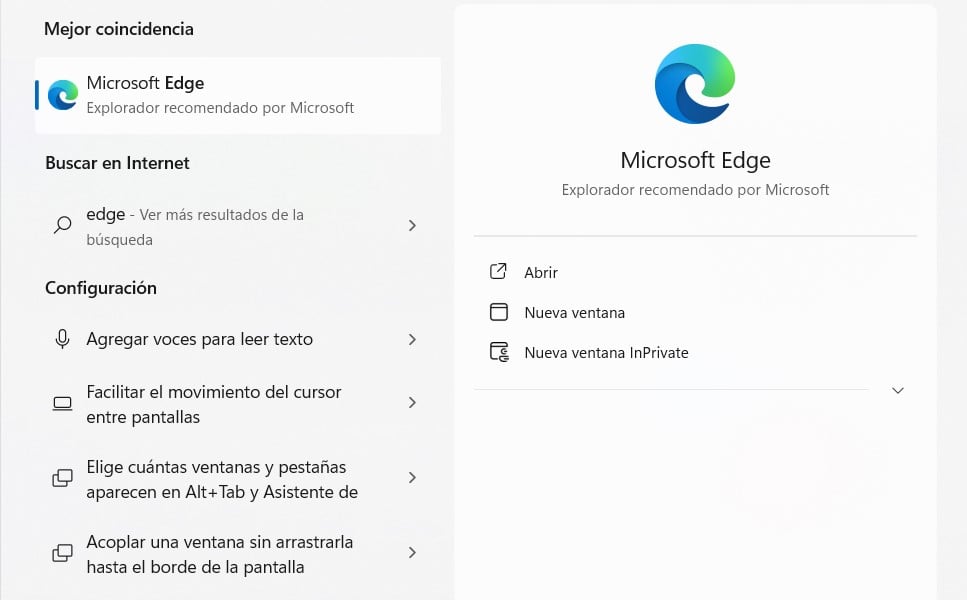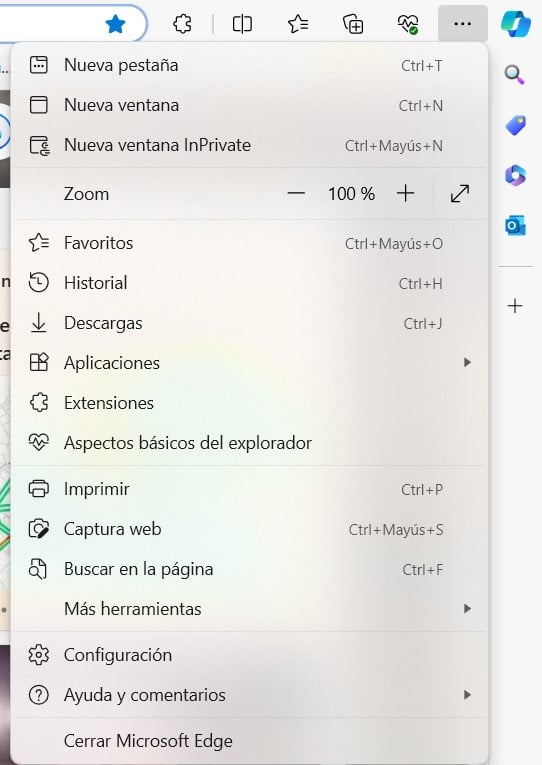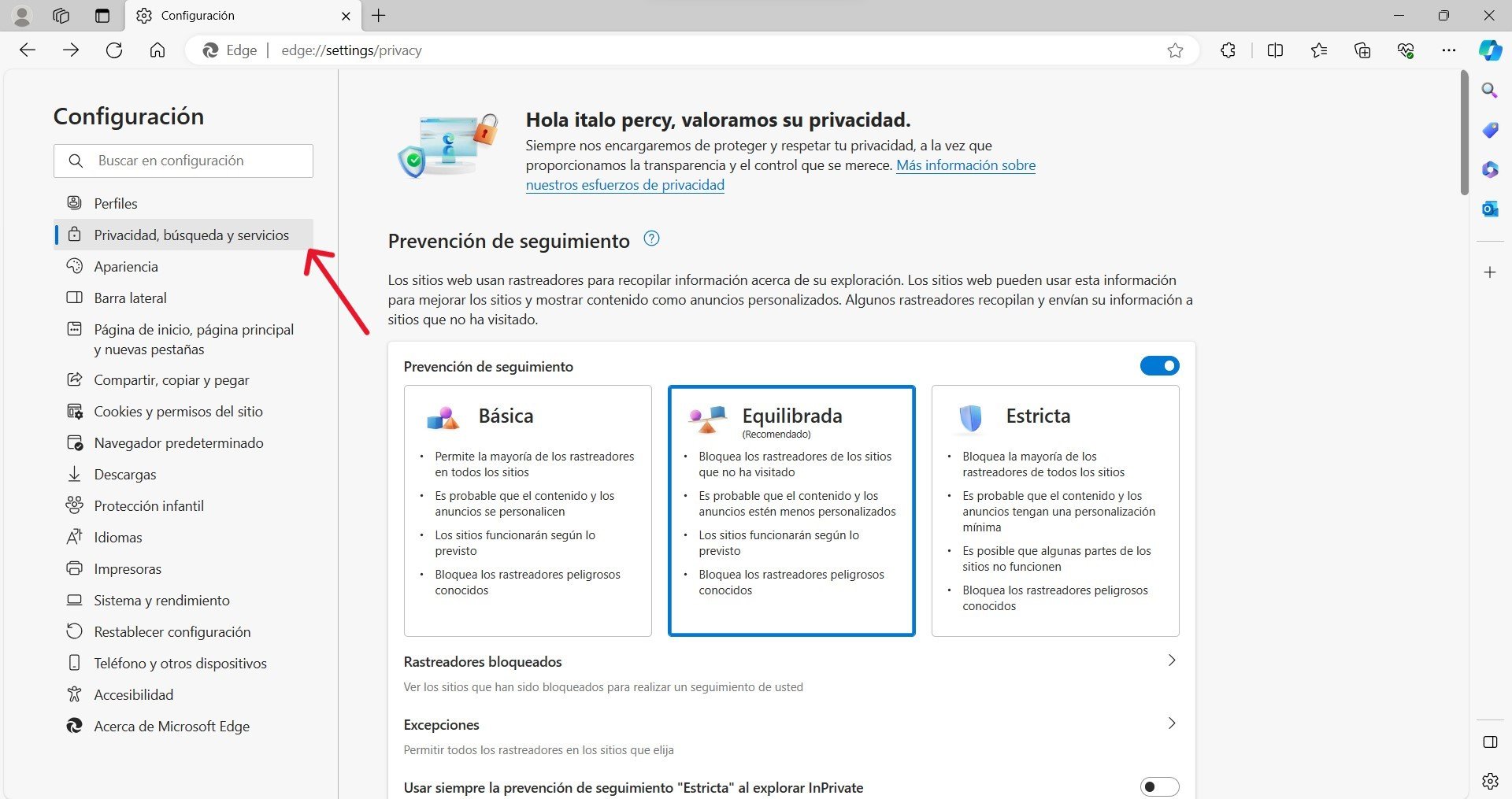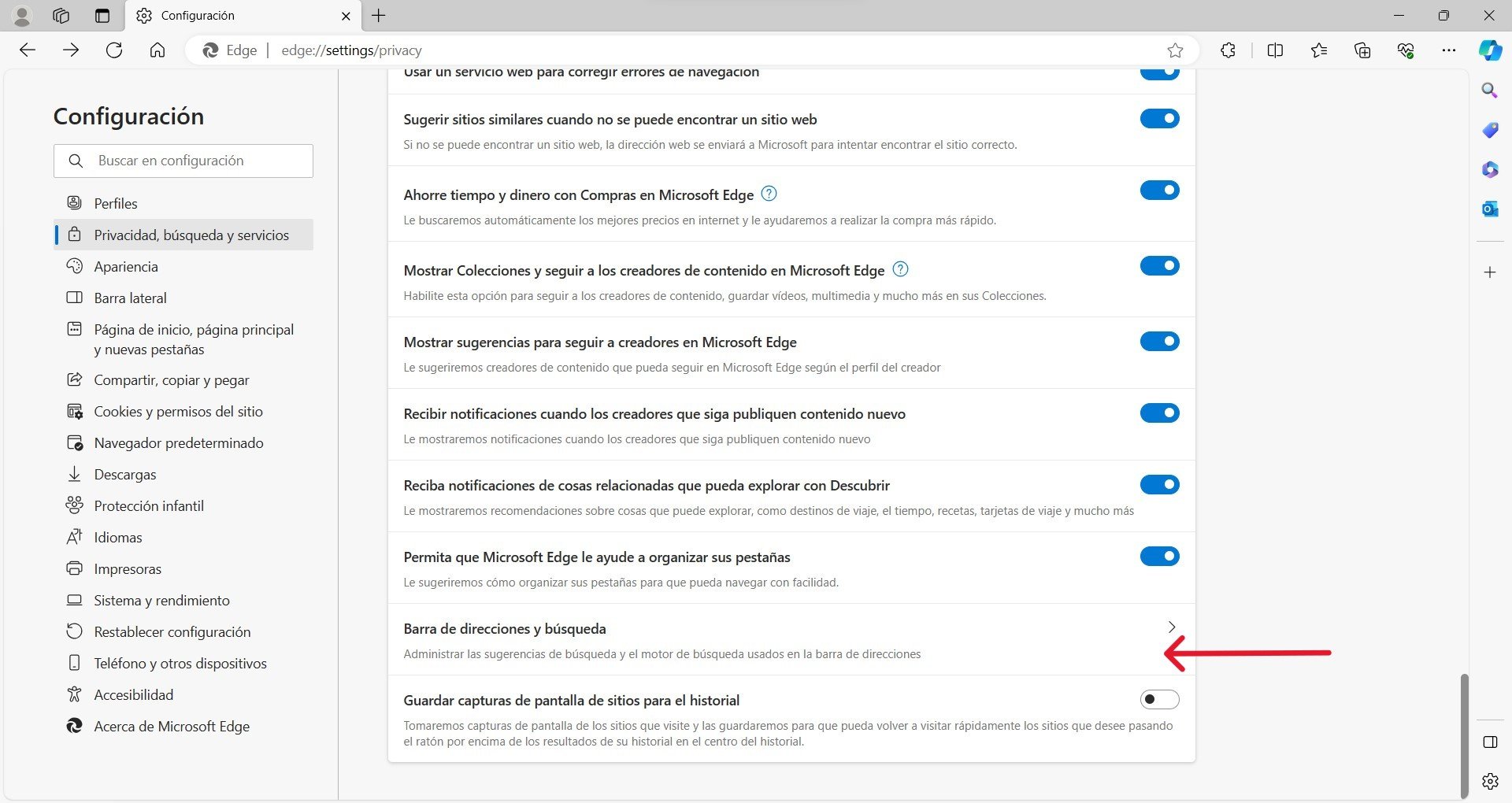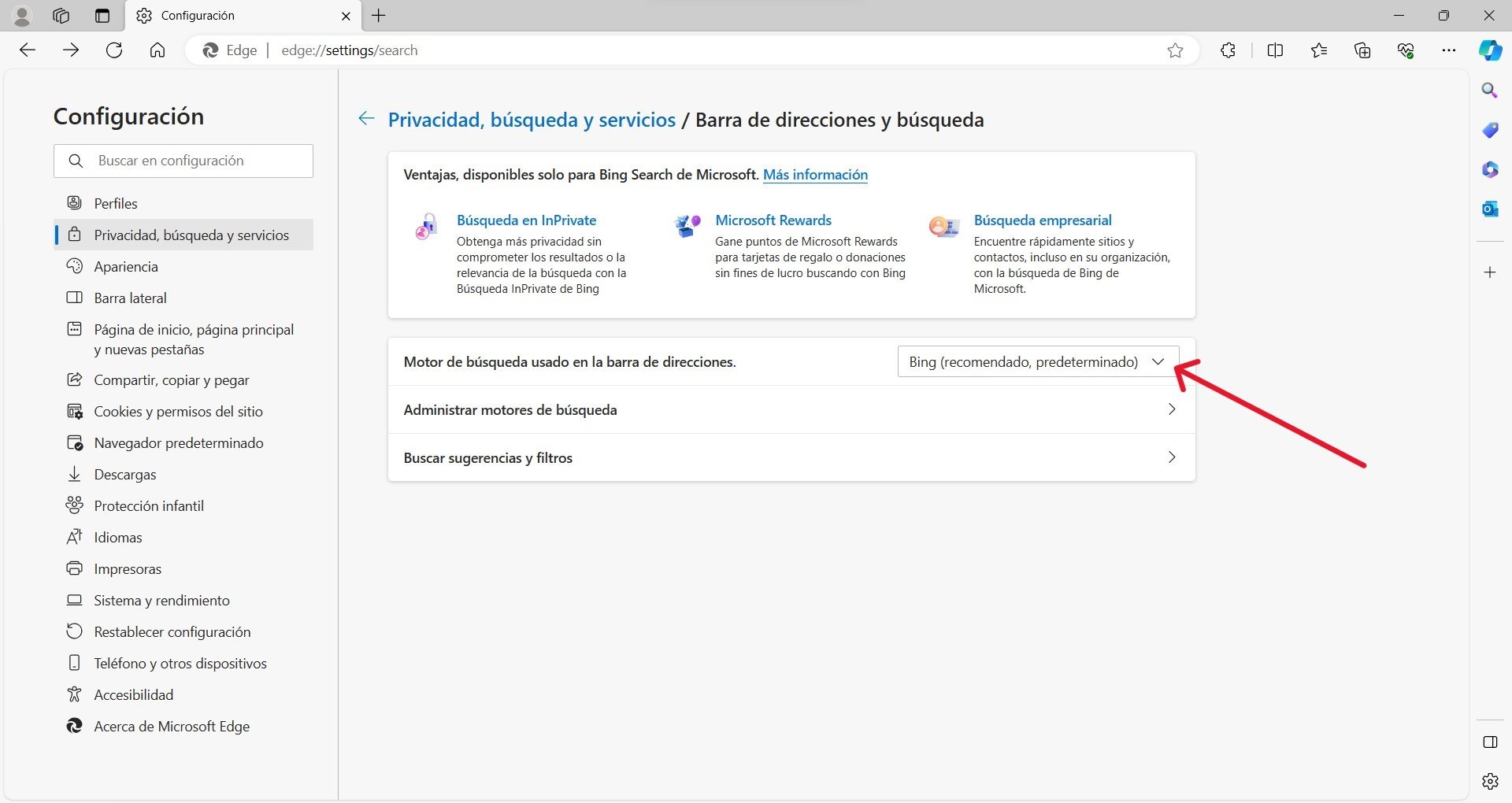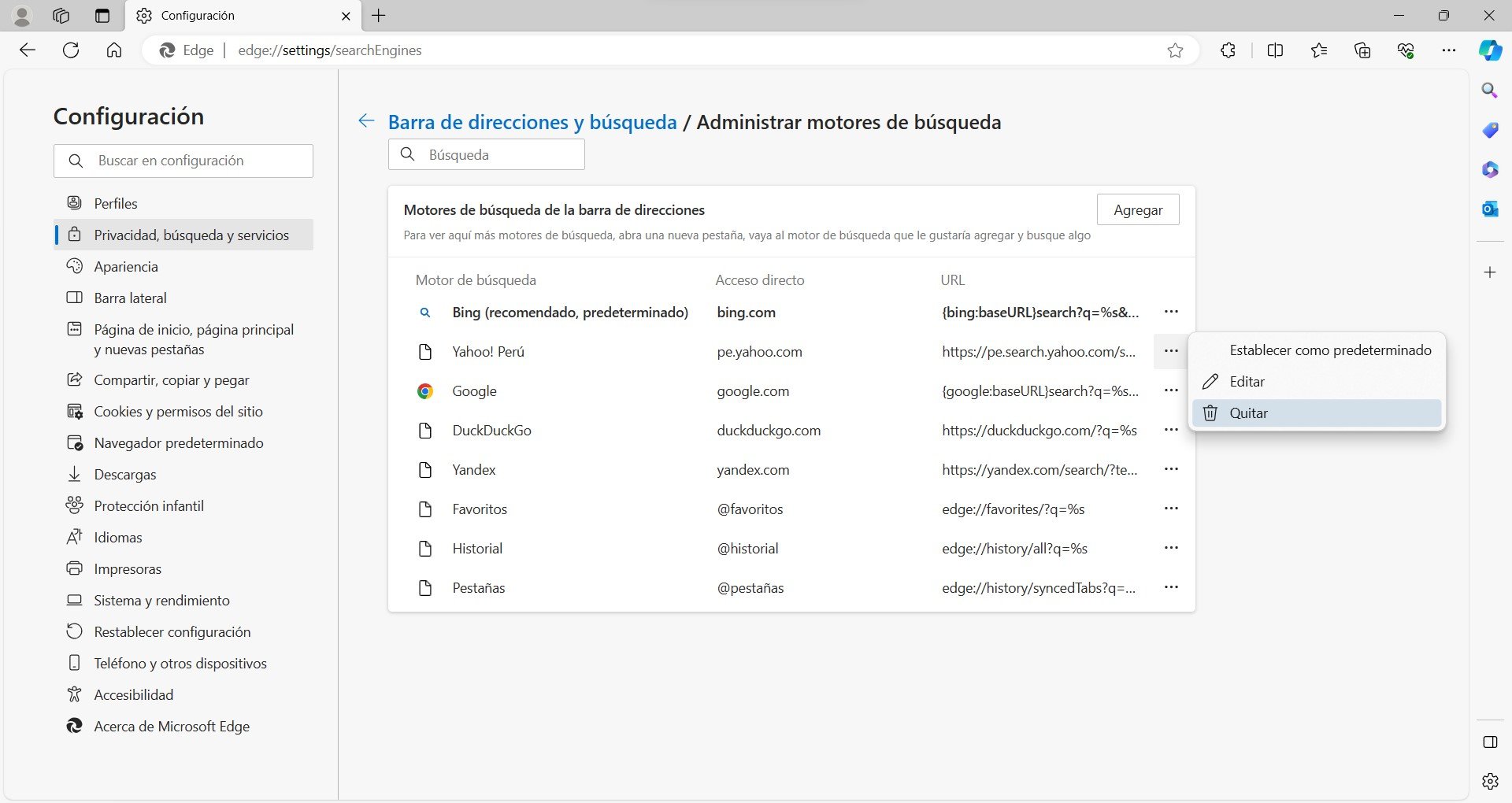Cómo Quitar Yahoo de Tu Buscador Chrome, Firefox o Edge
3 min. read
Published on
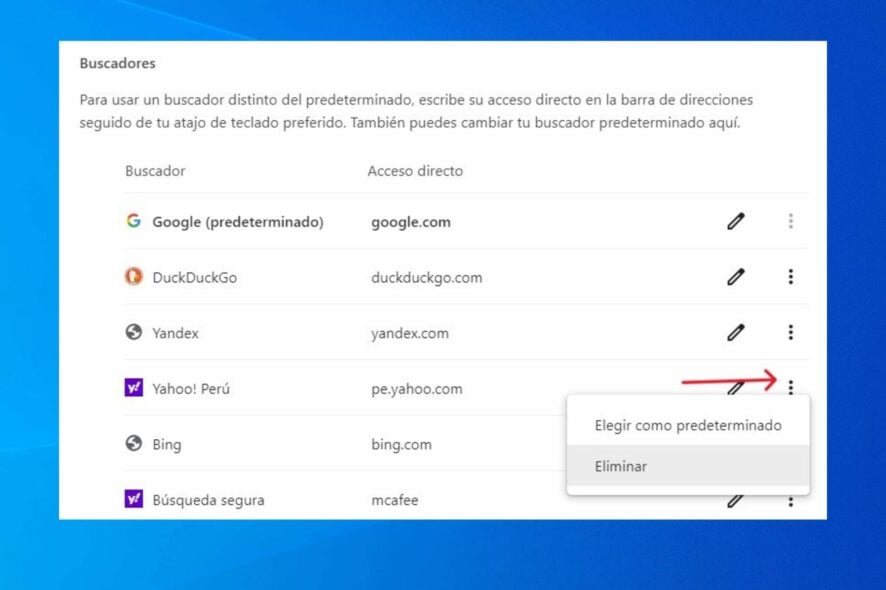
En algunas ocasiones Yahoo puede convertirse en el motor de búsqueda predeterminado en tu navegador, lo que puede ser frustrante si tienes preferencias diferentes. Esta situación puede ocurrir después de la instalación de software o actualizaciones, sin embargo te enseñaremos cómo quitar Yahoo de tu buscador.
En este artículo, te proporcionaremos métodos sencillos y directos para quitar Yahoo de tu buscador de internet y restaurar tu motor de búsqueda favorito. Ya sea que utilices Google Chrome, Mozilla Firefox, Microsoft Edge u otro navegador.
Te guiaremos a través de los pasos necesarios para recuperar el control de tu experiencia de navegación en línea. Sigue leyendo para descubrir cómo realizar esta tarea en pocos minutos y navegar por la web según tus preferencias.
Métodos para aprender como quitar Yahoo de tu buscador
Método 1: Quita Yahoo en Google Chrome
- Abre Google Chrome.
- Haz clic en el ícono de los tres puntos verticales en la esquina superior derecha.
- Selecciona Configuración en el menú desplegable.
- Desplázate hacia abajo hasta la sección Buscador y haz clic en Gestionar buscadores y búsquedas en el sitio .
- En la lista de motores de búsqueda, busca Yahoo y haz clic en los tres puntos verticales junto a él.
- Selecciona «Eliminar de la lista».
- Asegúrate de que tu motor de búsqueda preferido esté en la parte superior de la lista.
- ¡Listo! Yahoo ya no será tu motor de búsqueda predeterminado.
Método 2: Elimina Yahoo en Mozilla Firefox
- Abre Mozilla Firefox.
- Haz clic en las tres barras horizontales en la esquina superior derecha.
- Selecciona Ajustes.
- En el panel izquierdo, selecciona Buscar.
- En la sección Buscador predeterminado, elige tu motor de búsqueda preferido en el menú desplegable.
- Asegúrate de que el motor de búsqueda deseado esté seleccionado como predeterminado.
- Cierra la ventana de configuración.
- Yahoo ya no será tu motor de búsqueda predeterminado en Firefox.
Método 3: Elimina Yahoo en Microsoft Edge
- Abre Microsoft Edge.
- Haz clic en los tres puntos horizontales en la esquina superior derecha.
- Selecciona Configuración.
- En la sección Privacidad, búsqueda y servicios.
- Desplázate hacia el final y selecciona Barra de direcciones y búsqueda.
- Selecciona el Motor de búsqueda usado en la barra de direcciones.
- Luego, en Administrar motores de búsqueda elimina cualquier entrada de Yahoo.
- Guarda los cambios.
- Finalmente Yahoo ya no será tu motor de búsqueda predeterminado en Microsoft Edge.
Eliminar Yahoo como motor de búsqueda en tu navegador es un proceso sencillo que puedes realizar en pocos minutos siguiendo los métodos que hemos proporcionado.
Al recuperar tu motor de búsqueda predeterminado, podrás navegar por la web de la manera que prefieras sin interrupciones no deseadas.
Recuerda que estos pasos pueden variar ligeramente según el navegador que utilices, pero la idea general es la misma. Ahora que tienes el control de tu búsqueda en línea, disfruta de una experiencia de navegación más personalizada y eficiente
Si este artículo te resulto útil puedes encontrar otros artículos que te pueden ayudar a solucionar otros problemas. Por otro lado, te invitamos a dejar tu opinión en la caja de comentarios que puedes ver a continuación.
¿Sigues teniendo problemas?
PATROCINADO
Si las sugerencias que te dimos arriba no solucionaron el problema, es probable que tu PC esté lidiando con errores de Windows más graves. En ese caso, te recomendamos escoger una herramienta como Fortect para arreglar los problemas eficientemente. Después de instalarla, haz clic en el botón Ver & Arreglar presiona Comenzar a Reparar.